パスワードカード(利用登録方法)
パスワードカード(利用登録方法)
「パスワードカード」ご利用までの流れ
-
- STEP01あわぎん法人インターネットバンキングの
お申し込み手続き
- STEP01あわぎん法人インターネットバンキングの
-
- STEP02パスワードカードが届いたら、あわぎん法人インターネットバンキング画面上より「パスワードカード」の利用登録を行ってください。
-
- STEP03パスワードカードのシリアル番号と、ワンタイムパスワードのパスワードを入力し、利用登録を行います。
-
- STEP04次回ログオン時より、
ワンタイムパスワード入力画面が表示されます。
- STEP04次回ログオン時より、
ご利用登録方法(あわぎん法人インターネットバンキングの管理者)
1.お手元に「あわぎん法人インターネットバンキングのご利用カード」と「パスワードカード」を用意して、あわぎん法人インターネットバンキングにログオンしてください。契約者番号、管理者コード、ログオンパスワード、可変パスワードの入力が完了すると、ワンタイムパスワード利用登録画面が表示されます。
(1)契約者番号、管理者コード、ログオンパスワード入力画面
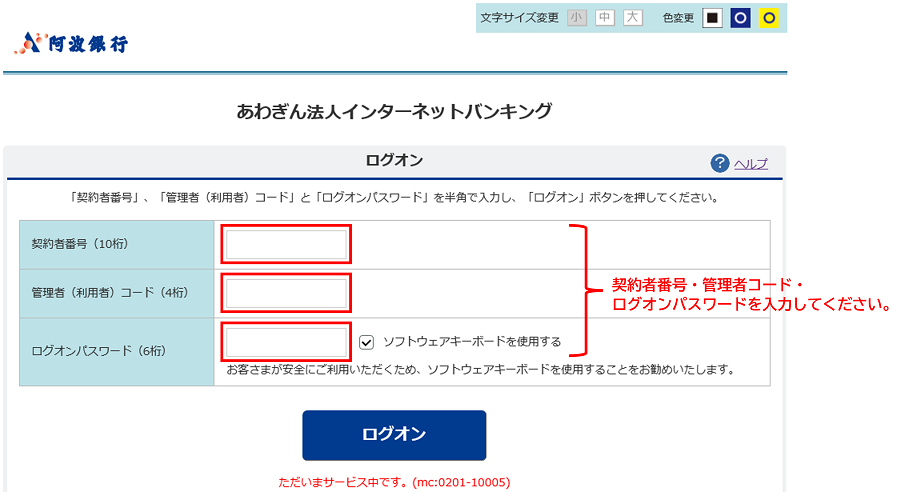
(2)可変パスワード入力画面
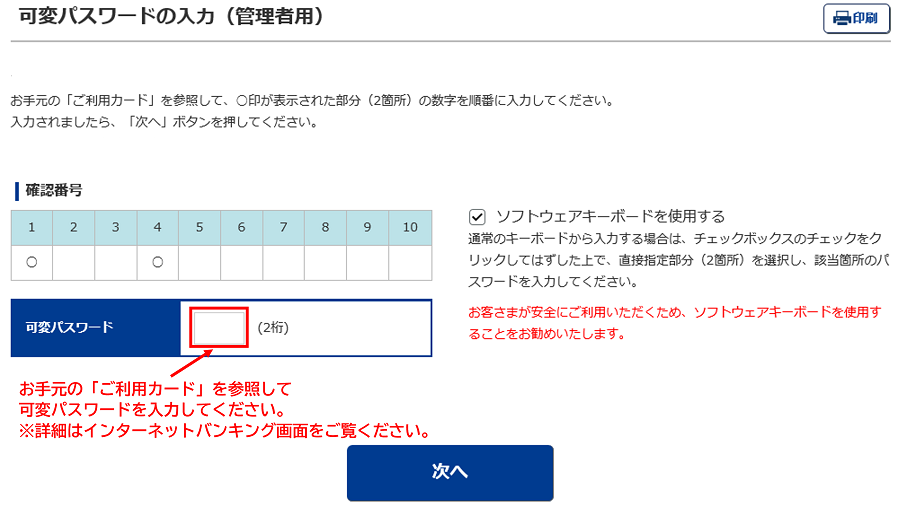
(3)シリアル番号・ワンタイムパスワード入力画面
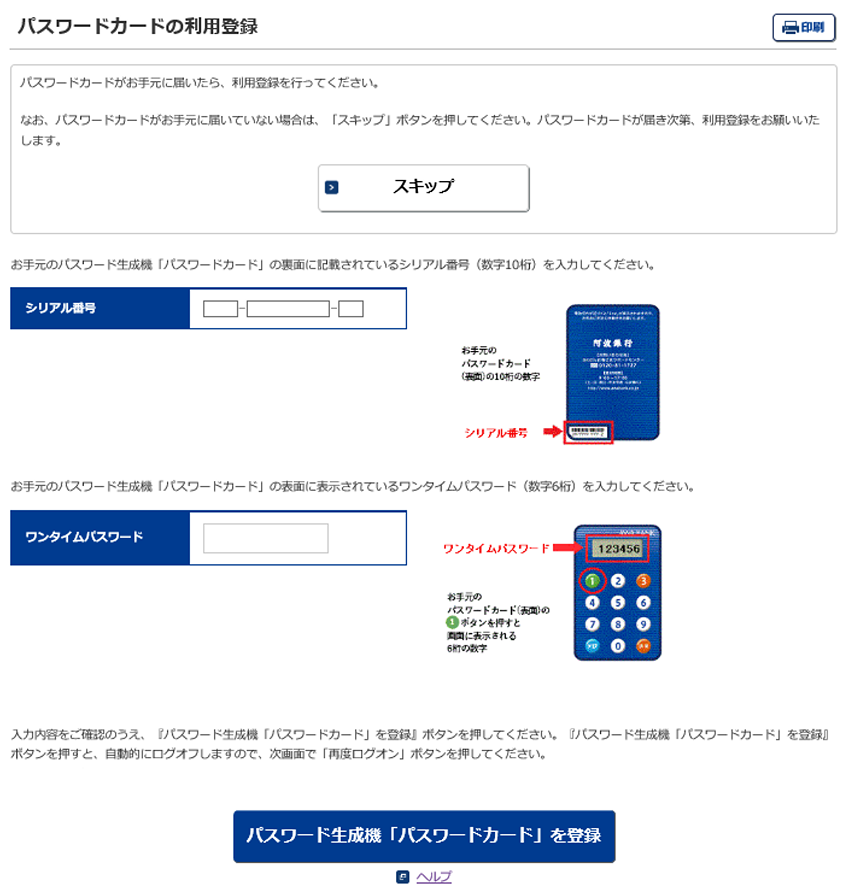
- お手元の「パスワードカード」の裏面に記載されているシリアル番号(数字10桁)を入力してください。
- お手元の「パスワードカード」の「①」ボタンを押し表面の液晶に表示されているワンタイムパスワードを入力してください。
- 入力内容をご確認の上、『パスワード生成機「パスワードカード」を登録』ボタンを押してください。
2.利用登録が完了すると、あわぎん法人インターネットバンキングは自動的にログオフします。
再度、あわぎん法人インターネットバンキングへログオンすると、ワンタイムパスワードの入力画面が表示されます。
お手元の「パスワードカード」の「①」ボタンを押し表示されるワンタイムパスワードを入力してください。
(1)再度ログオン画面
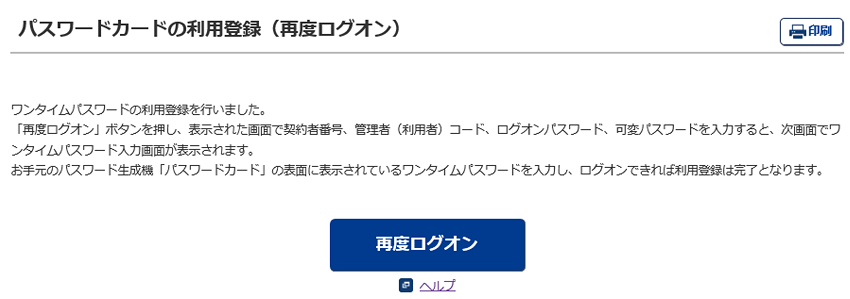
- 「再度ログオン」ボタンを押してください。
- あわぎん法人インターネットバンキングのログオン画面が表示されます。契約者番号、管理者コード、ログオンパスワードを入力するとワンタイムパスワード入力画面が表示されます。
(2)ワンタイムパスワード入力画面
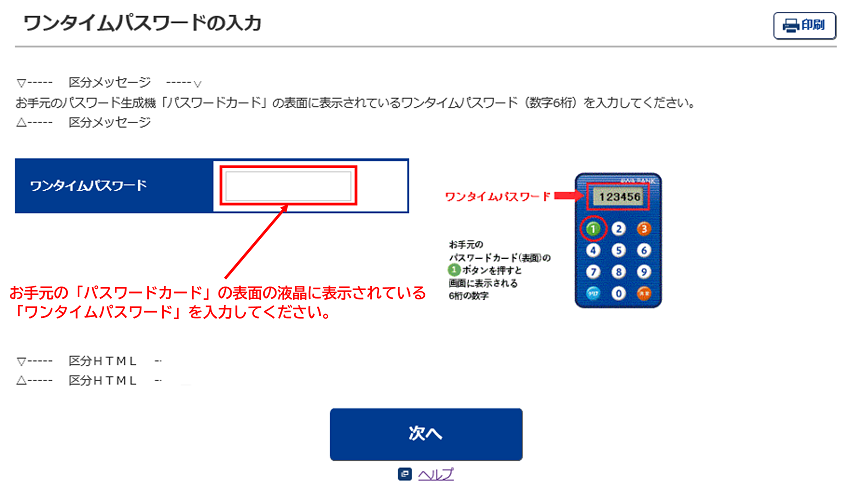
3.ワンタイムパスワードの入力後にあわぎん法人インターネットバンキング初期画面へ移ります。
以上でパスワードカードの利用登録は完了です。
あわぎん法人インターネットバンキング初期画面
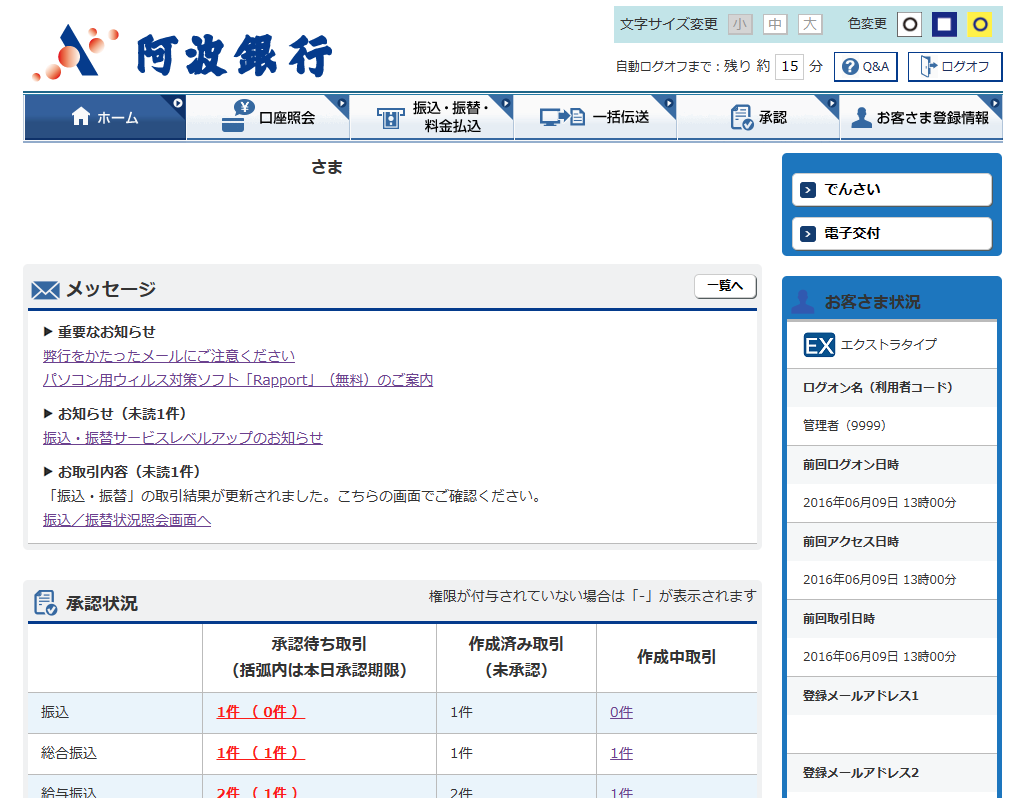
はじめに
パスワードカード登録手続きには、利用者可変パスワードが必要になります。登録手続き前に管理者より、利用者可変パスワードを発行してもらってください。
-
-
-
- 可変パスワードをすでに付与されている場合は、発行手続きは不要となりますので、下記1.よりパスワードカードの登録を行ってください。
可変パスワードの発行方法(管理者の操作となります)
- あわぎん法人インターネットバンキングの「お客さま登録情報」>「利用者登録・変更」から各利用者ごとに「利用者可変パスワード表」の作成・登録をしてください。
- 「利用者」は「管理者」から「利用者可変パスワード表」を受け取ってください。
- 可変パスワードをすでに付与されている場合は、発行手続きは不要となりますので、下記1.よりパスワードカードの登録を行ってください。
-
-
ご利用登録方法(あわぎん法人インターネットバンキングの利用者)
1.お手元にあわぎん法人インターネットバンキングの「パスワードカード」と「利用者可変パスワード表」を用意して、あわぎん法人インターネットバンキングにログオンしてください。契約者番号、利用者コード、ログオンパスワード、可変パスワードの入力が完了すると、ワンタイムパスワード利用登録画面が表示されます。
(1)契約者番号、利用者コード、ログオンパスワード入力画面
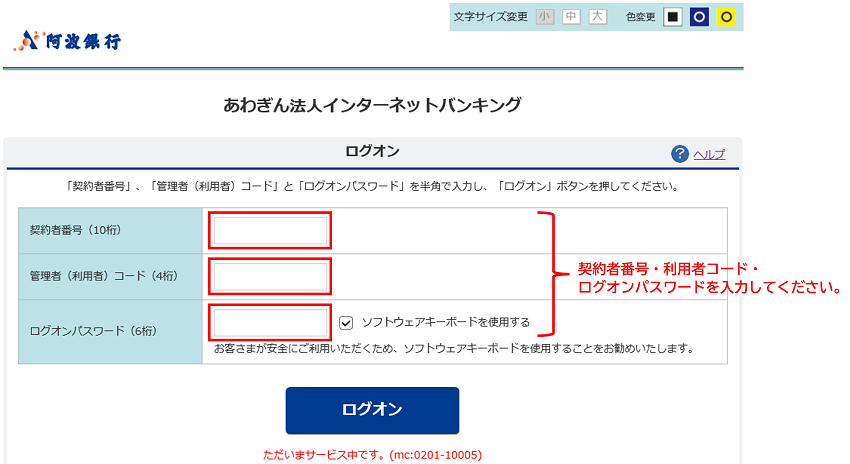
通常テキスト通常テキスト
(2)可変パスワード入力画面
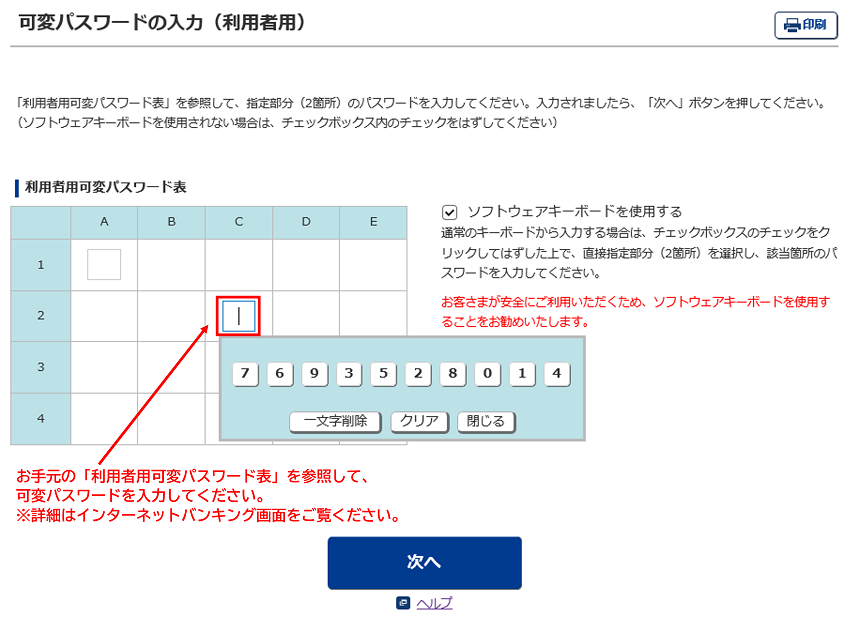
通常テキスト通常テキスト
(3)シリアル番号・ワンタイムパスワード入力画面
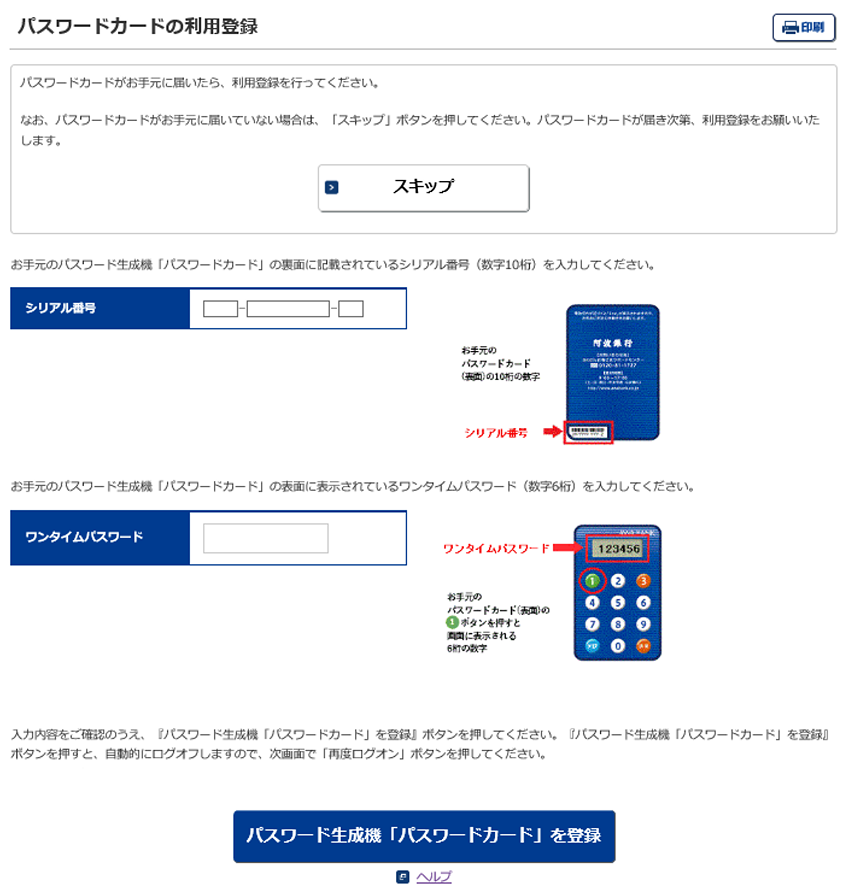
通常テキスト通常テキスト
- お手元の「パスワードカード」の裏面に記載されているシリアル番号(数字10桁)を入力してください。
- お手元の「パスワードカード」の「①」ボタンを押し、表面の液晶に表示されているワンタイムパスワードを入力してください。
- 入力内容をご確認のうえ、『パスワード生成機「パスワードカード」を登録』ボタンを押してください。
2.利用登録が完了すると、あわぎん法人インターネットバンキングは自動的にログオフします。
再度、あわぎん法人インターネットバンキングへログオンすると、ワンタイムパスワードの入力画面が表示されます。
お手元の「パスワードカード」の「①」ボタンを押し表示されるワンタイムパスワードを入力してください。
(1)再度ログオン画面
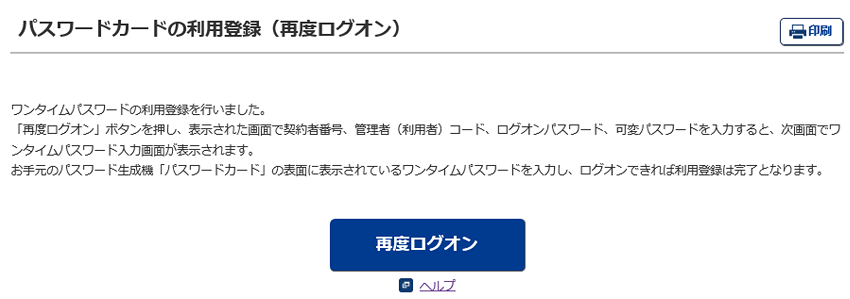
通常テキスト通常テキスト
- 「再度ログオン」ボタンを押してください。
- あわぎん法人インターネットバンキングのログオン画面が表示されます。契約者番号、利用者コード、ログオンパスワードを入力するとワンタイムパスワード入力画面が表示されます。
(2)ワンタイムパスワード入力画面
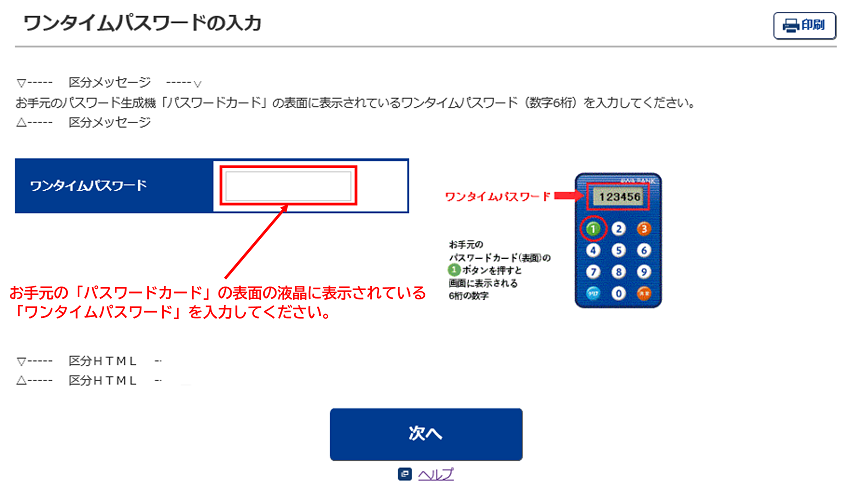
通常テキスト通常テキスト
3.ワンタイムパスワードの入力後にあわぎん法人インターネットバンキング初期画面へ移ります。
以上でパスワードカードの利用登録は完了です。
あわぎん法人インターネットバンキング初期画面
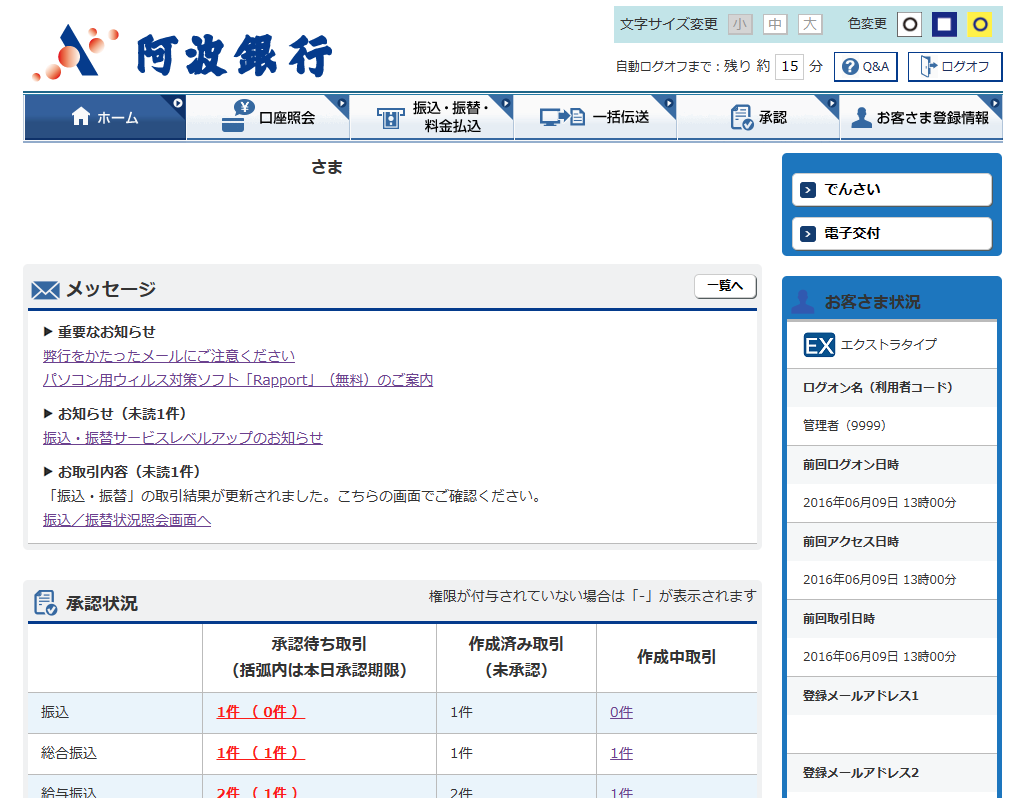
通常テキスト通常テキスト
